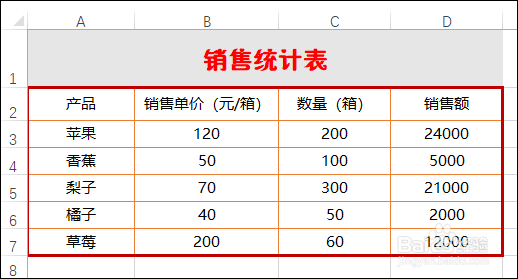如果想要突出某个单元格中的内容或者想要让单元格中的内容更加具有个性化,可为其添加下划线并设置样式和颜色。
工具/原料
Excel 2016
下划线
添加下换线并设置颜色
1、步骤一 选中要添加下划线的区域,在【开始】选项卡下单击【下划线】按钮,在展开的列表中选择下划线样式,如下图所示。

2、步骤二 即可看到添加下划线的单元格效果,如果对此不满意,可选中该区域,在【开始】选项卡下单击【字体设置】按钮,如下图所示。

3、步骤三 打开【设置单元格格式】对话框,单击【字体】按钮,单击【下划线】右揲褐逞孽侧的按钮,在展开的列表中选择下划线样式,如下图所示。
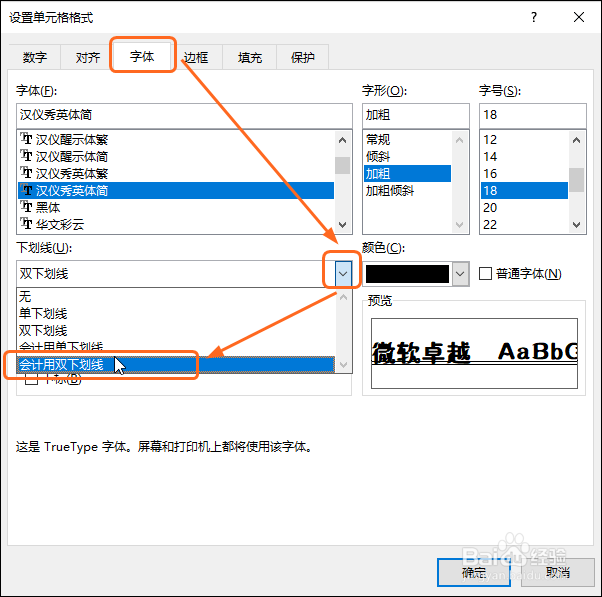
4、步骤四 单击【颜色】右侧的按钮,在展开的列表中选择颜色,如下图所示。完成后单击【确定】按钮,如下图所示。

5、步骤五 即可看到选中区域应用设置下划线样式和颜色后的效果,如下图所示。
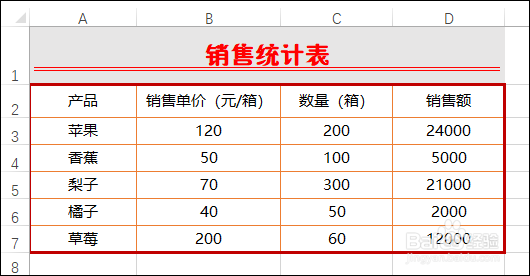
删除下划线
1、步骤一 如果要删除应用了下划线单元格中的下划线,则选中该单元格,在【开始嘉滤淀驺】选项卡下单击【下划线】按钮,在展开的列表中单击已经应用的下划线样式,如下图所示。
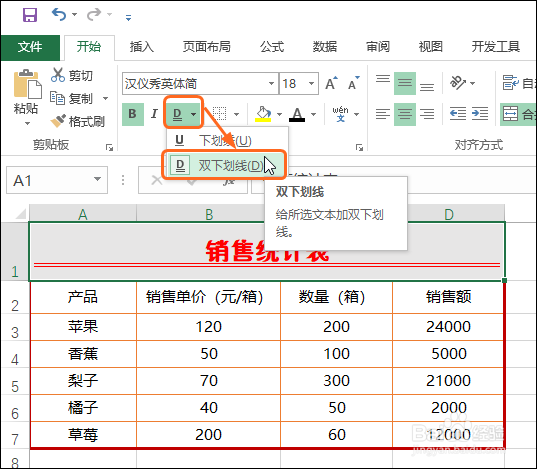
2、步骤二 即可看到删除下划线后的效果,如下图所示。